Microsoft, geçtiğimiz günlerde resmi olarak yeni işletim sistemi Windows 11’i tanıttı. Birçok kullanıcının oldukça heyecanlandığı bu lansmanda Windows 11’i tanıtan Microsoft, yeni işletim sistem Windows 11 ile ilgili bazı detayları da biz kullanıcılar ile paylaştı. Henüz deneme aşamasında olan Windows 11’i siz de ücretsiz olarak indirebilir ve bilgisayarınıza kurabilirsiniz. Birçok kullanıcının oldukça beğendiği yeni işletim sistemi Windows 11 nasıl indirilir? Windows 11 Detaylı İndirme İşlemi ile ilgili kullanıcıların oldukça merak ettiği soruları bu yazımızda detaylı bir şekilde cevaplamaya çalıştık.
Windows işletim sistemi yıllardır hayatımızda bulunan bir yazılımdır. Birçok bilgisayarın çalışmasına ön ayak olan Windows, yıllardır kendini geliştirmekte ve farklı sürümler ile karşımıza çıkmaktadır. Microsoft’un en çok önem verdiği işlerden birisi olan Windows, biz kullanıcıların memnuniyetine oldukça önem vermektedir. Windows 10 ile büyük bir beğeni toplayan Microsoft firması, geçtiğimiz günlerde kullanıcılarına büyük bir sürpriz yaparak Windows 11‘i resmi olarak tanıttı. Apple firmasının macOS işletim sistemine oldukça benzeyen tasarımıyla göze çarpan Windows 11, Microsoft’un iddiasına göre oyunlarda performans artışı da sağlamakta. Bunun yanında, yakın bir zaman içerisinde full sürümü çıkacak olan Windows 11’in artık mobil uygulamaları da destekleyeceği söylenilenler arasında. Peki kullanıcılara deneme aşamasında sunulan Windows 11 nasıl indirilir? Yazımızın devamında Windows 11’i nasıl indireceğinizi sizlere açıkladık.
Windows 11 Nasıl İndirilir?
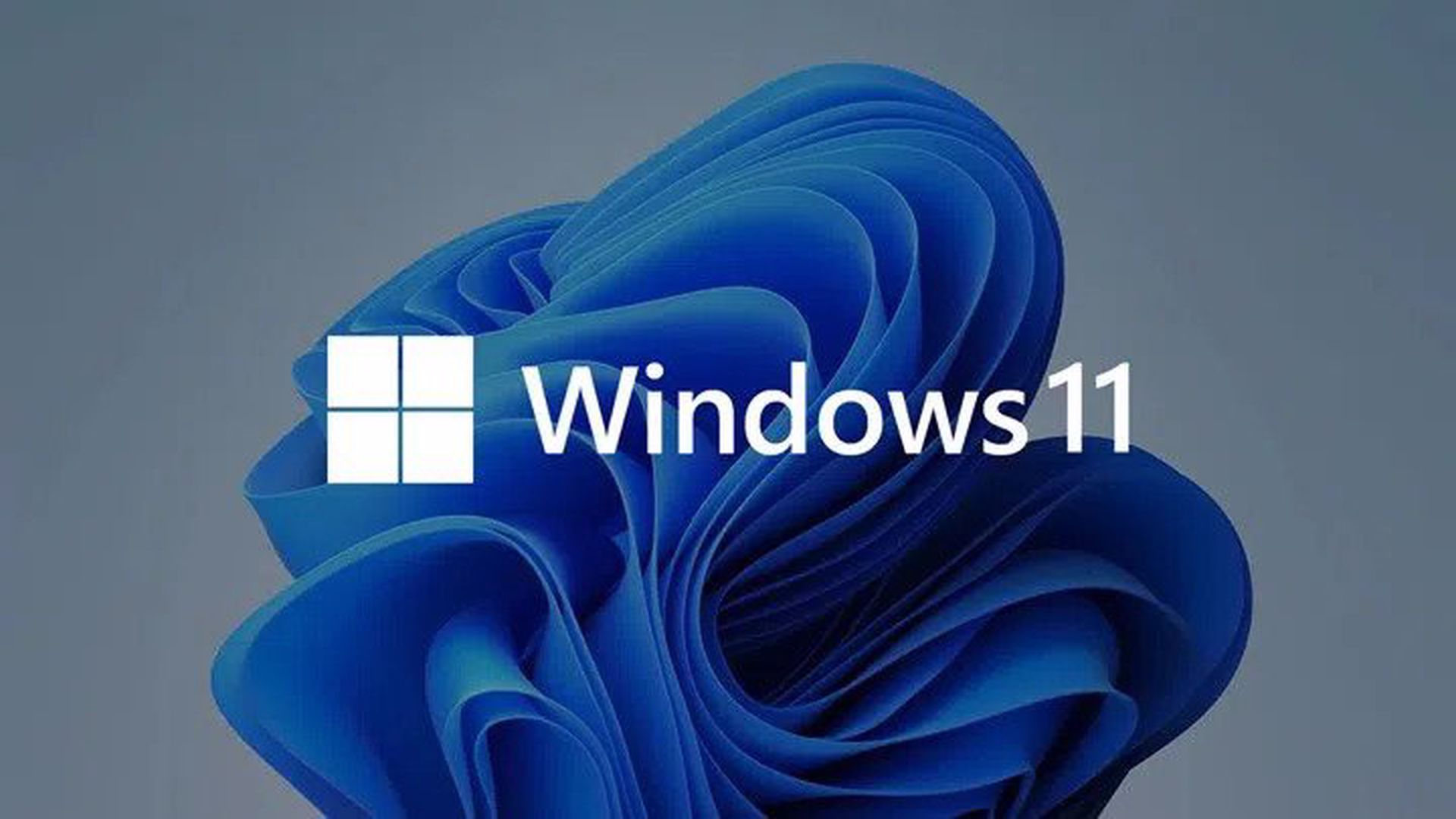
Windows 11’i bilgisayarınıza indirmek için Microsoft firmasının “Windows Insider” programında bulunmanız gerekmektedir. Ardından aşağıdaki adımları takip ederek Windows 11’i bilgisayarınıza indirebilirsiniz.
- İlk olarak Windows 10 yüklü bilgisayarınızdan “Ayarlar>Güncelleme ve Güvenlik>Windows Insider” adımlarına takip ederek Windows Insider programına giriş yapın.
- Ardından “Başlayın” seçeneğine tıklayarak, Windows Insider programına dahil olduğunuz Microsoft hesabınıza giriş yapın.
- Microsoft’un kullanıcılara sunduğu “Gizlilik Bildirimi” ve “Program Şartları” kısımlarını dikkatli bir şekilde okuyun ve ardından onaylayarak, kurulumun sağlanması için bilgisayarınızı yeniden başlatın.
- Bilgisayarınız açıldıktan sonra “Ayarlar>Güncelleme ve Güvenlik> Windows Update” adımlarını takip edin. Ardından “Güncellemeleri Kontrol Et” yazısına tıklayarak Windows Insider Preview’i indirebilirsiniz.
Bu adımları tamamladıktan sonra, Windows 11’i destekleyen bir bilgisayarınız bulunuyorsa, Windows 11 deneme sürümünü bilgisayarınıza kolaylıkla indirebilirsiniz. Windows 11 ile ilgili daha fazla içerik ve haber için bizi takip etmeyi unutmayın.
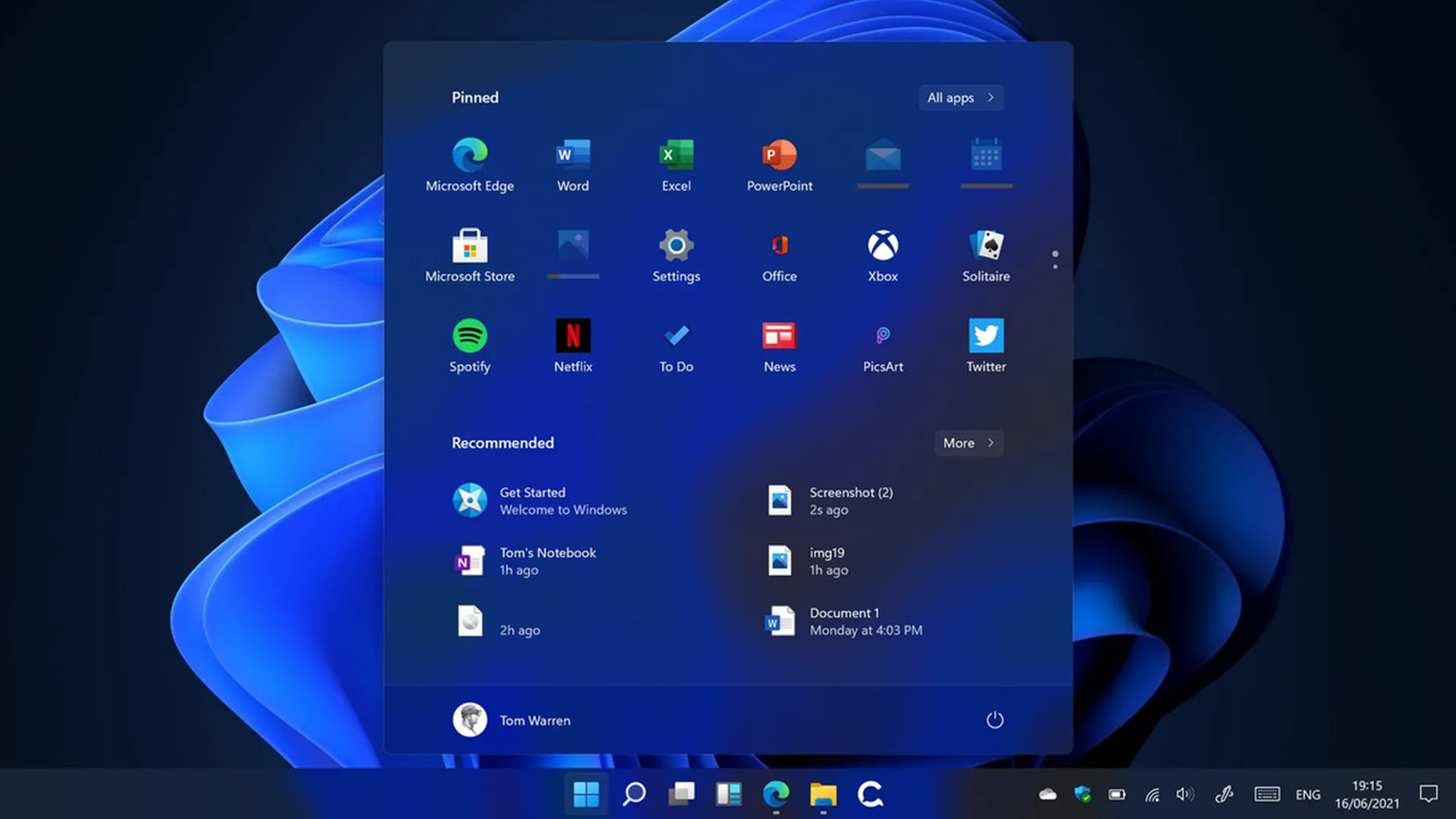
Teknoloji ve oyun hakkında daha fazla içeriğe ulaşmak için teknobiyom.com‘u ziyaret edin. Ayrıca daha fazla haber için Instagram, Facebook ve Twitter hesaplarımızı takip etmeyi unutmayın.
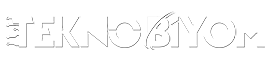














Yorumlar